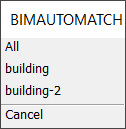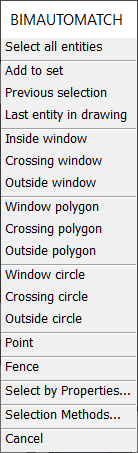Autouzupełnianie danych BIM
Polecenia
BIMAUTODOPASUJ
Informacje o danych AutoComplete BIM
Zamiast ręcznie przypisywać kompozycje do każdego elementu, polecenie BIMAUTODOPASUJ wykrywa różnicę między ścianami wewnętrznymi i zewnętrznymi oraz ich odpowiednią kompozycję i automatycznie przypisuje ją do innych ścian. Może również rozróżniać różne piętra, różne strony budynku, ściany z balkonem itp.

 ). AutoMatch działa najlepiej z w pełni zbimifikowanym modelem.
). AutoMatch działa najlepiej z w pełni zbimifikowanym modelem.Dane AutoComplete BIM w jednym pliku
- Wykonaj jedną z następujących czynności:
- Wybierz Autodopasowanie z zakładki Klasyfikuj na Wstążce.
- Wybierz w Quad.
- Wpisz BIMAUTODOPASUJ i naciśnij Enter.
Zostanie wyświetlony monit: Kompozycje/BIM Właściwości/Parametry Okna/Parametry Schodów:

- Wybierz jedną z następujących opcji:
- Kompozycje: Kopiuj kompozycje.
- Parametry okna: Kopiuj parametry okna.
- Właściwości BIM: Kopiuj właściwości BIM.
- Parametry schodów: Kopiuj parametry schodów.
- W sekcji Wybierz źródło wybierz Autouzupełnianie.
- Jeśli plik zawiera wiele budynków, polecenie BIMAUTOMATCH prosi o zdefiniowanie budynku źródłowego.Pojawi się monit:
Wybierz budynek z menu.
- Jeśli BIMAUTODOPASUJ znajdzie logiczną cechę odróżniającą obiekty, automatycznie ją wykorzysta. Jeśli plik zawiera wiele budynków, polecenie BIMAUTODOPASUJ prosi o zdefiniowanie budynku źródłowego.Pojawi się monit:
Autouzupełnianie danych BIM za pomocą pliku zewnętrznego
- Wykonaj jedną z następujących czynności:
- Wybierz Autodopasowanie z zakładki Klasyfikuj na Wstążce.
- Wybierz w Quad.
- Wpisz BIMAUTODOPASUJ i naciśnij Enter.
Zostanie wyświetlony monit: Kompozycje/BIM Właściwości/Parametry Okna/Parametry Schodów: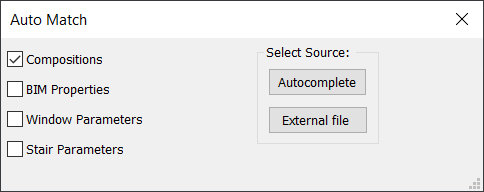
- Wybierz jedną z następujących opcji:
- Kompozycje: Kopiuj kompozycje.
- Właściwości BIM: Kopiuj właściwości BIM.
- Parametry okna: Kopiuj parametry okien.
- Parametry schodów: Kopiuje właściwości schodów.
- W sekcji Wybierz źródło wybierz Plik zewnętrzny.
- Wybierz plik źródłowy i kliknij Otwórz.
- Jeśli plik zawiera wiele budynków, polecenie BIMAUTOMATCH prosi o zdefiniowanie budynku źródłowego.Pojawi się monit:
- Wybierz budynek z menu.
Procedura: korzystanie z autouzupełniania w jednym pliku
- Otwórz plik, od którego chcesz zacząć. Tutaj używamy podstawowego prostokątnego budynku, który wygląda tak:

Uwaga: Nie należy jeszcze dodawać żadnych danych BIM ani kompozycji. - Dodaj żądane kompozycje. Nie rób tego dla wszystkich elementów, ale tylko dla jednego elementu każdego typu. W naszym przykładzie nadajemy kompozycję 1 ścianie zewnętrznej, 1 ścianie wewnętrznej, 1 płycie podłogowej i dachowi:

Uwaga: Być może masz różne rodzaje ścian zewnętrznych, na przykład ścianę skierowaną na północ, która wymaga większej izolacji. W tym przypadku nadajesz jednej z tych północnych ścian inną kompozycję. - W tym przykładzie chcemy również dostosować parametry naszych okien. Wybierz tylko 1 z okien i zmień żądany parametr w panelu Właściwości.
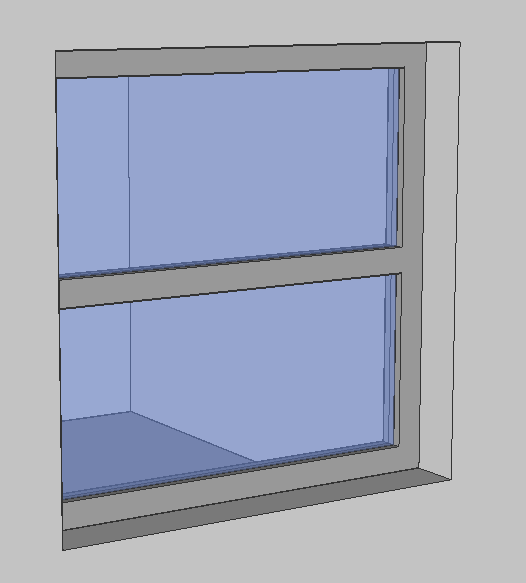
Okno przed zmianami 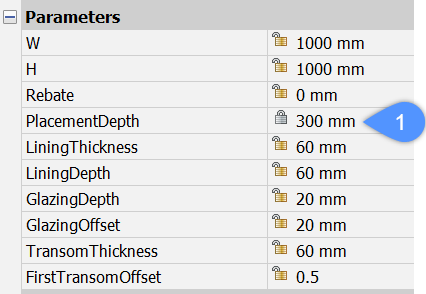
Zmiana PlacementDepth w panelu Właściwości okna. 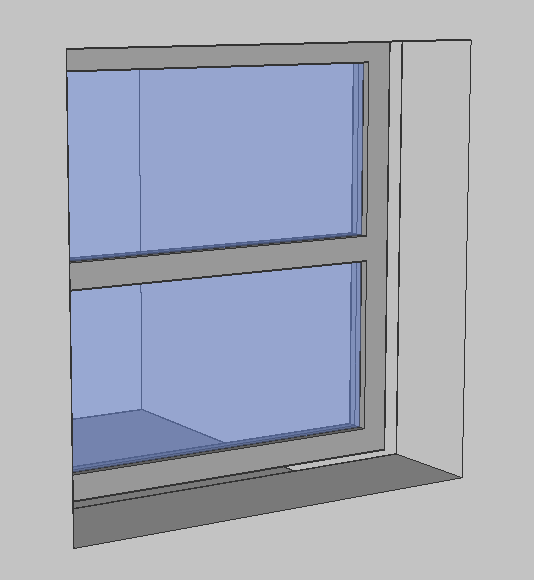
Okno po zmianach - Wybierz Autodopasowanie z zakładki Klasyfikuj na Wstążce lub wybierz w Quad lub wpisz BIMAUTODOPASUJ i naciśnij Enter.Pojawi się następujące okno:
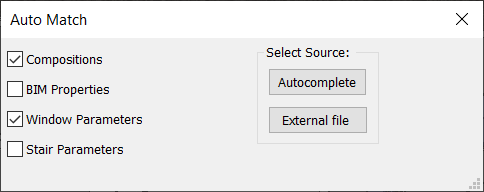
Chcemy, aby wybrane przez nas kompozycje i parametry okien zostały wypełnione na całym rysunku, dlatego zaznaczamy pola Kompozycje i Parametry okien.
- Wybierz Autouzupełnianie. Kompozycje i parametry okien w Twoim pliku są automatycznie kopiowane. Rysunek wygląda następująco:

Używając polecenia BIMAUTODOPASUJ, bardzo szybko mamy wszystkie nasze kompozycje i parametry okien takie, jakie chcemy, bez martwienia się o zapomnienie czegokolwiek.
Uwaga: Widać, że różne rodzaje ścian zewnętrznych nie stanowią problemu. Wszystkie ściany skierowane na północ otrzymały prawidłową, dostosowaną kompozycje.
Procedura: używanie autouzupełniania z plikiem zewnętrznym
- Otwórz projekt, który jest podobny stylem do innego projektu, który już ukończyłeś. W tym przypadku weźmiemy inny prostokątny budynek, podobny do tego, który oglądaliśmy wcześniej:
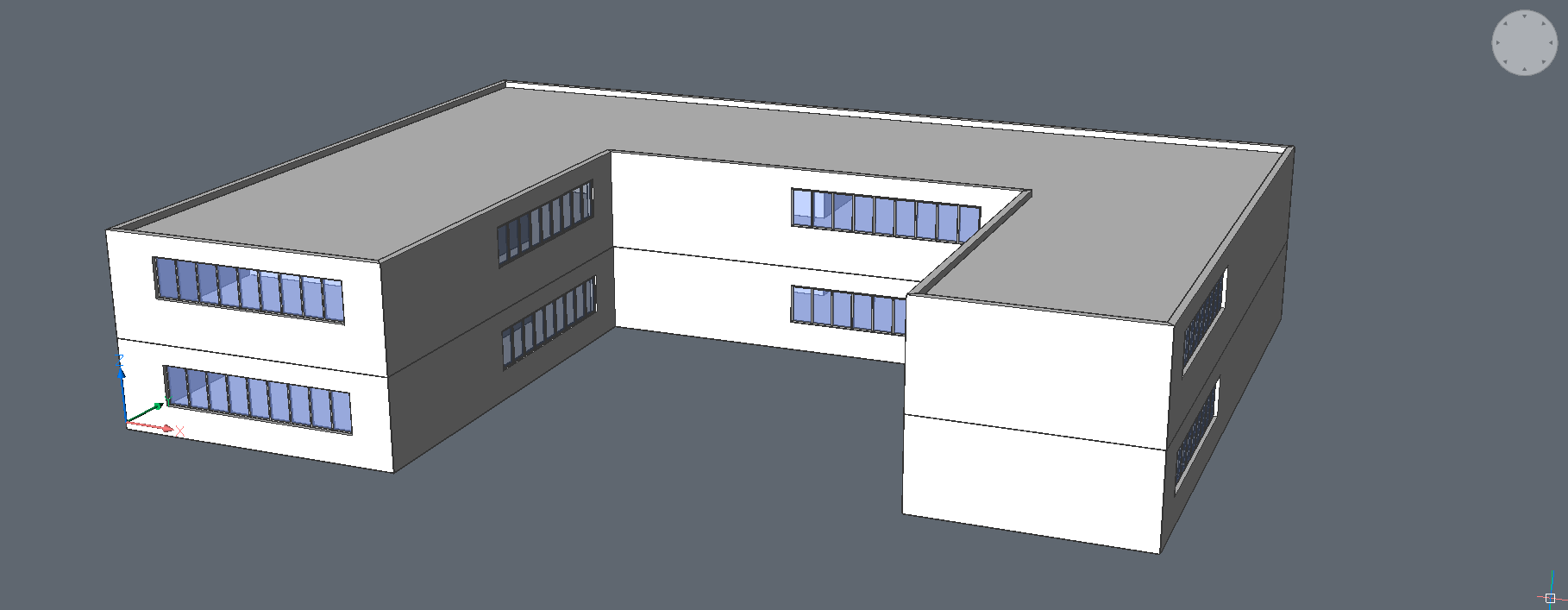
- Wybierz Autodopasowanie z zakładki Klasyfikuj na Wstążce lub wybierz w Quad lub wpisz BIMAUTODOPASUJ i naciśnij Enter.Pojawi się następujące okno:
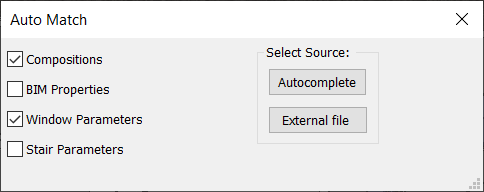
Chcemy, aby wybrane przez nas kompozycje i parametry okien zostały wypełnione na całym rysunku, dlatego zaznaczamy pola Kompozycje i Parametry okien.
- Wybierz Plik zewnętrzny.
- Wybierz plik, który utworzyliśmy w poprzedniej procedurze. Kompozycje i parametry okna z pliku zewnętrznego zostaną skopiowane do nowego pliku. Rysunek wygląda następująco:


Uwaga: Przydatne może być utworzenie biblioteki stylów budynków z ich typowymi kompozycjami, aby w bardzo efektywny sposób korzystać z polecenia BIMAUTODOPASUJ z plikami zewnętrznymi.